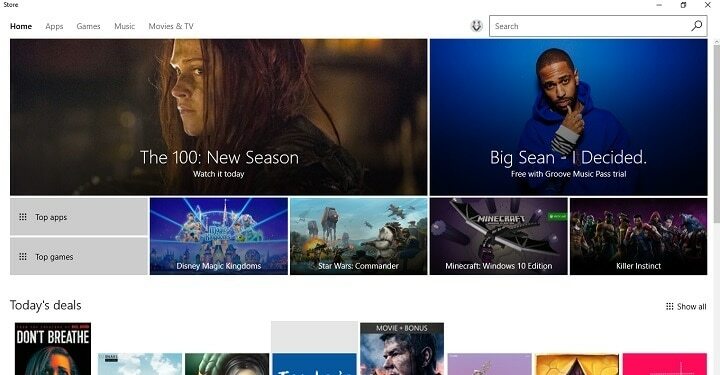Perangkat lunak ini akan memperbaiki kesalahan umum komputer, melindungi Anda dari kehilangan file, malware, kegagalan perangkat keras, dan mengoptimalkan PC Anda untuk kinerja maksimal. Perbaiki masalah PC dan hapus virus sekarang dalam 3 langkah mudah:
- Unduh Alat Perbaikan PC Restoro yang dilengkapi dengan Teknologi yang Dipatenkan (tersedia paten sini).
- Klik Mulai Pindai untuk menemukan masalah Windows yang dapat menyebabkan masalah PC.
- Klik Perbaiki Semua untuk memperbaiki masalah yang memengaruhi keamanan dan kinerja komputer Anda
- Restoro telah diunduh oleh 0 pembaca bulan ini.
uTorrent adalah salah satu aplikasi paling populer untuk mengunduh torrent di Windows 10. Meskipun popularitasnya sangat besar, banyak pengguna mengeluh tentang “Sistem tidak dapat menemukan jalur” pesan kesalahan saat menggunakan uTorrent.
Bagaimana cara memperbaiki kesalahan uTorrent "Sistem tidak dapat menemukan jalur" di Windows 10?
Daftar Isi:
- Pastikan jalur file kurang dari 256 karakter
- Periksa karakter spasi atau titik
- Hapus file torrent dan semua file yang terkait dengannya
- Mulai ulang uTorrent
- Pastikan folder tujuan tidak disetel ke Hanya-baca
- Atur jalur unduhan secara manual Manual
- Periksa perubahan huruf drive
- Periksa perubahan huruf drive
Perbaiki: Sistem tidak dapat menemukan jalur kesalahan uTorrent
Solusi 1 – Pastikan jalur file kurang dari 256 karakter
Windows memiliki batasan untuk jalur file 256 karakter, dan jika Anda melebihi batas ini, Anda biasanya akan mendapatkan “Sistem tidak dapat menemukan jalur” kesalahan. Untuk memperbaiki masalah ini, pastikan nama file dan lokasi unduhan torrent Anda tidak melebihi 256 karakter. Ingatlah bahwa jalur file menyertakan lokasi folder unduhan dan nama file torrent, jadi pastikan jalur tersebut tidak melebihi batas 256 karakter.
Jika Anda mengalami masalah ini, kami sarankan Anda mengunduh torrent ke direktori root di perangkat keras seperti D: misalnya, atau gunakan nama yang lebih pendek untuk file torrent.
Solusi 2 – Periksa karakter spasi atau titik
Terkadang uTorrent dapat mengubah jalur unduhan torrent Anda dengan menambahkan titik atau ruang kosong. Biasanya karakter titik akan ditambahkan di awal atau di akhir folder atau file torrent sehingga tidak terbaca. Untuk memperbaiki kesalahan ini, pastikan jalur ke file torrent Anda tidak mengandung titik sebelum atau sesudah nama folder atau file.
Terkadang karakter spasi juga dapat ditambahkan di akhir folder tujuan, jadi pastikan untuk memeriksa jalur file untuk karakter spasi yang tidak diharapkan.
- Baca juga: Perbaiki kesalahan Blue Screen of Death dengan 4 solusi perangkat lunak ini
Solusi 3 – Hapus file torrent dan semua file yang terkait dengannya
Terkadang untuk memperbaiki “Sistem tidak dapat menemukan jalur” kesalahan pada uTorrent Anda harus menghapus semua file yang terkait dengan torrent itu. Setelah menghapus semua file, pastikan untuk mengunduh torrent yang sama lagi dan periksa apakah masalahnya telah diperbaiki. Menurut pengguna, kesalahan ini terjadi karena file torrent yang salah diunduh, jadi menghapus torrent dan mengunduhnya lagi biasanya memperbaiki masalah ini.
Solusi 4 – Mulai ulang uTorrent
Jalankan Pemindaian Sistem untuk menemukan potensi kesalahan

Unduh Restoro
Alat Perbaikan PC

Klik Mulai Pindai untuk menemukan masalah Windows.

Klik Perbaiki Semua untuk memperbaiki masalah dengan Teknologi yang Dipatenkan.
Jalankan Pemindaian PC dengan Alat Perbaikan Restoro untuk menemukan kesalahan yang menyebabkan masalah keamanan dan perlambatan. Setelah pemindaian selesai, proses perbaikan akan mengganti file yang rusak dengan file dan komponen Windows yang baru.
Terkadang solusi paling sederhana biasanya yang terbaik, dan pengguna melaporkan bahwa mereka berhasil memperbaikinya “Sistem tidak dapat menemukan jalur” error pada uTorrent hanya dengan mematikan aplikasi dan menatap kembali. Ini mungkin bukan solusi permanen, tetapi patut dicoba.
Solusi 5 – Pastikan folder tujuan tidak diatur ke Read-only
Jika folder tujuan Anda disetel ke Hanya-baca, Anda tidak akan dapat membuat perubahan apa pun dan membuat file baru di dalamnya, jadi kami sangat menyarankan agar Anda memeriksa properti folder. Untuk melakukannya, lakukan hal berikut:
- Temukan folder unduhan Anda, klik kanan dan pilih Properti dari menu.

- Setelah jendela Properties terbuka, buka bagian Attributes dan pastikan bahwa Opsi baca-saja tidak dicentang.

- Klik Menerapkan dan baik untuk menyimpan perubahan.
- Baca juga: Cara memperbaiki file musik yang rusak di komputer Windows 10, 7
Solusi 6 – Atur jalur unduhan secara manual
Menurut pengguna, Anda dapat dengan mudah memperbaiki masalah ini dengan mengatur lokasi unduhan untuk masing-masing torrent. Untuk melakukannya ikuti langkah-langkah sederhana ini:
- Di uTorrent temukan torrent yang memberi Anda kesalahan ini.
- Klik kanan torrent yang bermasalah dan pilih Lanjutan > Setel Lokasi Unduhan. Pilih folder unduhan.
- Ulangi langkah ini untuk semua torrent yang bermasalah.
Atau, Anda dapat mengatur folder unduhan global untuk semua torrent dengan mengikuti langkah-langkah berikut:
- Pilih Opsi > Preferensi.
- Pergi ke Direktori tab dan centang Pasang unduhan barudi dan pilih direktori yang diinginkan.
Solusi 7 – Kembalikan ke versi yang lebih lama
Beberapa pengguna melaporkan bahwa masalah ini hanya terjadi di versi terbaru uTorrent, dan menurut mereka, setelah beralih ke versi yang lebih lama, masalah tersebut diperbaiki secara permanen. Ini adalah salah satu solusi paling sederhana, jadi pastikan untuk mencobanya terlebih dahulu.
Solusi 8 – Periksa perubahan huruf drive
Menurut pengguna, terkadang huruf drive dapat berubah di jalur tujuan di uTorrent jadi sebelum memulai pengunduhan pastikan untuk memeriksanya kembali. Jika huruf tersebut diubah menjadi huruf drive yang tidak ada, Anda tidak akan dapat menyimpan torrent Anda ke lokasi tersebut.
“Sistem tidak dapat menemukan jalur” pesan kesalahan di uTorrent bisa sangat membuat frustrasi, tetapi seperti yang Anda lihat, masalah ini dapat dengan mudah diperbaiki dengan menggunakan salah satu solusi kami.
CERITA TERKAIT YANG PERLU ANDA LIHAT:
- 4 Aplikasi Torrent Terbaik untuk Perangkat Windows 8, Windows 10 Anda
- uTorrent untuk Windows 8, Windows 10: Desktop dan Aplikasi [Unduh]
- uTorrent Client Memungkinkan Anda Mengelola Unduhan dari Jarak Jauh di Windows 8, Windows 10
- Windows 8.1, 10 Fix: Layanan Domain Direktori Aktif Saat Ini Tidak Tersedia
- Perbaiki: 'Jalur Folder Berisi Karakter Tidak Valid' di Windows 10
 Masih mengalami masalah?Perbaiki dengan alat ini:
Masih mengalami masalah?Perbaiki dengan alat ini:
- Unduh Alat Perbaikan PC ini dinilai Hebat di TrustPilot.com (unduh dimulai di halaman ini).
- Klik Mulai Pindai untuk menemukan masalah Windows yang dapat menyebabkan masalah PC.
- Klik Perbaiki Semua untuk memperbaiki masalah dengan Teknologi yang Dipatenkan (Diskon Eksklusif untuk pembaca kami).
Restoro telah diunduh oleh 0 pembaca bulan ini.
![Cara menghentikan Amazon Assistant agar tidak muncul [Tetap]](/f/b9b7b08a6af5dbcd45b4e4da4ba83fc3.jpg?width=300&height=460)